المقدمة
يصف هذا المستند المشكلات الأكثر شيوعا عند إدخال مضيف في وضع الصيانة في HyperFlex.
المتطلبات الأساسية
المتطلبات
- الفهم الأساسي لبرنامج vSphere من VMware
- الفهم الأساسي لمدير UCS (UCSM)
- الفهم الأساسي للشبكات
المكونات المستخدمة
تستند المعلومات الواردة في هذا المستند إلى إصدارات البرامج والمكونات المادية التالية:
- وحدة التحكم في التخزين HyperFlex 5.0.2d
- VMware ESXi، الإصدار 7.0.3 و 21930508
- إصدار vCenter: 8.0.2 BUILD-22617221
تم إنشاء المعلومات الواردة في هذا المستند من الأجهزة الموجودة في بيئة معملية خاصة. بدأت جميع الأجهزة المُستخدمة في هذا المستند بتكوين ممسوح (افتراضي). إذا كانت شبكتك قيد التشغيل، فتأكد من فهمك للتأثير المحتمل لأي أمر.
معلومات أساسية
عندما تواجه مشاكل في إدخال مضيف في وضع الصيانة في Cisco HyperFlex، هناك عدة خطوات لاستكشاف الأخطاء وإصلاحها يمكنك إتخاذها لتحديد المشكلة وحلها.
التكوين
في حالة فشل بدء وضع الصيانة للمضيف عبر HX Connect، فعليك التفكير في إستخدام واجهة مستخدم ESXi للدخول إلى وضع الصيانة، لأن ذلك يمكن أن يساعد على تحديد المضاعفات النموذجية المتعلقة ب vCenter والقضاء عليها.

تلميح: في حالة تمكين خدمة "جدولة الموارد الموزعة" (DRS) في نظام المجموعة، فيمكنها إدارة عملية vMotion تلقائيا. تأكد من تعيين DRS على مستوى أتمتة مناسب، أو إذا تم تعطيل DRS، فيمكنك الحاجة إلى الترحيل يدويا أو إيقاف تشغيل أجهزة VM الأخرى على مضيف المصدر لموازنة الحمل.
1. أستخدم عميل SSH للاتصال ب ESXi باستخدام تسجيل الدخول الجذر.
2. تحقق ما إذا كان المضيف في وضع الصيانة أم لا. (يمكن أن تختلف الأوامر المحددة عبر إصدارات مختلفة.)
esxcli system maintenanceMode get
3. ضع المضيف في وضع الصيانة.
esxcli system maintenanceMode set -e true
4. تأكد من أن المضيف في وضع الصيانة.
esxcli system maintenanceMode get
5. الخروج من وضع الصيانة.
esxcli system maintenanceMode set -e false
الأخطاء الشائعة
HX إدخال وضع الصيانة: فشل ل Some(X-server-X). لم يتم تمكين vMotion على عقد X
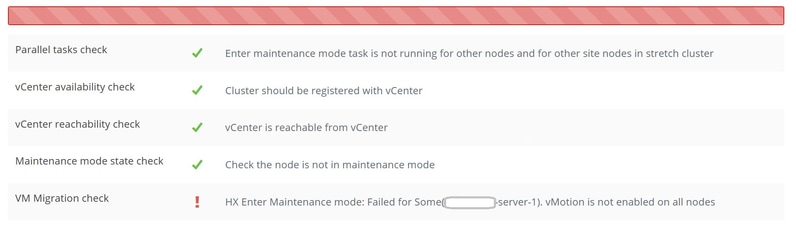
الحل
تكوين مهايئ VMkernel
- قم بتسجيل الدخول إلى خادم vCenter باستخدام عميل vSphere.
- انقر لتحديد المضيف.
- انقر فوق علامة التبويب تكوين.
- انقر على مهايئ VMkernel تحت شبكة.
- انقر على إضافة شبكة.
- حدد مهايئ VMkernel وانقر فوق التالي.
- حدد المحول vSwitch القياسي الحالي، وحدد vMotion vSwitch، وانقر فوق التالي.
- أدخل اسما في تسمية الشبكة لتعريف الشبكة التي يستخدمها vMotion.
- حدد معرف شبكة VLAN أو أدخله من معرف شبكة VLAN.
- حدد خانة الاختيار vMotion service وانقر فوق التالي.
- أدخل عنوان IP وقناع الشبكة الفرعية لواجهة vMotion للمضيف.
- طقطقت بعد ذلك، بعد ذلك طقطقت إنجاز.
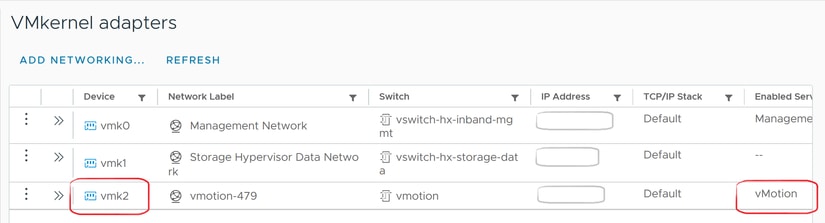
تحقق من إستخدام vSwitch للوصلات المناسبة
- قم بتسجيل الدخول إلى خادم vCenter باستخدام عميل vSphere.
- انقر لتحديد المضيف.
- انقر على المحولات الظاهرية تحت الشبكة.
- تحديد المحول القياسي: تقنية vMotion.
- انقر على إدارة مهايئات الشبكة المادية.
- المهايئات النشطة: فمنيك 3
- بطاقة VMNIC7 للمهايئات الاحتياطية
- طقطقة ok أن ينهي.
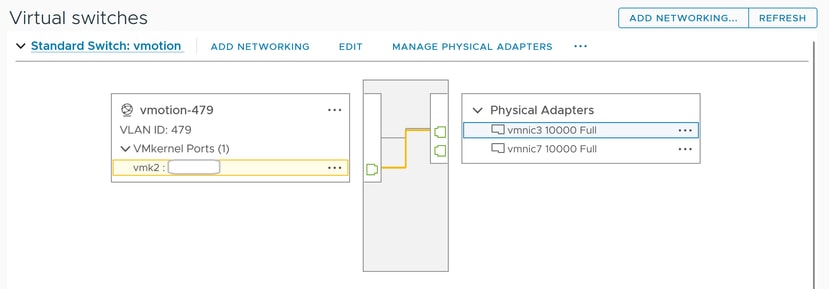

ملاحظة: بالنسبة لمجموعة HyperFlex Edge - يتم تكوين منفذ vMotion VMkernel (VMK2) باستخدام البرنامج النصي post_install. تم تعيين ترتيب تجاوز الفشل على وضع الاستعداد/النشط.
إعدادات جدار حماية ESXi
من ESXi، تحقق من أن أي جدران حماية بين الأجهزة المضيفة لا تمنع حركة مرور vMotion. يستعمل vMotion TCP ميناء 8000 افتراضيا، غير أن آخر ميناء يستطيع أيضا كنت تضمنت حسب تشكيلك.
المصدر: شبكات ESXi vMotion البعيدة (المحلية)
الوجهة: ESXi
المنفذ: بروتوكول TCP 8000
[root@Monterrey-server-2:~] nc -zv 10.31.123.195 8000
Connection to 10.31.123.195 8000 port [tcp/*] succeeded!

ملاحظة: إذا كان هذا عملية نشر جديدة، فقم بتشغيل البرنامج النصي hx_post_install لتكوين واجهات vMotion لكل أفضل ممارسة.
تشغيل البرنامج النصي hx_post_install
أستخدم عميل SSH للاتصال ب IP نظام المجموعة الظاهري باستخدام تسجيل دخول المسؤول.
اكتب hx_post_install واضغط Enter.
admin@SpringpathController:~$ hx_post_install
Select post_install workflow-
1. New/Existing Cluster
2. Expanded Cluster (for non-edge clusters)
3. Generate Certificate
Note: Workflow No.3 is mandatory to have unique SSL certificate in the cluster. By Generating this certificate, it will replace your current certificate. If you're performing cluster expansion, then this option is not required.
Selection: 1
Logging in to controller HX-01-cmip.example.com
HX CVM admin password:
Getting ESX hosts from HX cluster...
vCenter URL: 192.168.202.35
Enter vCenter username (user@domain): administrator@vsphere.local
vCenter Password:
Found datacenter HX-Clusters
Found cluster HX-01
post_install to be run for the following hosts:
HX-01-esxi-01.example.com
HX-01-esxi-02.example.com
HX-01-esxi-03.example.com
Enter ESX root password:
Enter vSphere license key? (y/n) n
Enable HA/DRS on cluster? (y/n) y
Successfully completed configuring cluster HA.
Disable SSH warning? (y/n) y
Add vmotion interfaces? (y/n) y
Netmask for vMotion: 255.255.254.0
VLAN ID: (0-4096) 208
vMotion MTU is set to use jumbo frames (9000 bytes). Do you want to change to 1500 bytes? (y/n) y
vMotion IP for HX-01-esxi-01.example.com: 192.168.208.17
Adding vmotion-208 to HX-01-esxi-01.example.com
Adding vmkernel to HX-01-esxi-01.example.com
vMotion IP for HX-01-esxi-02.example.com: 192.168.208.18
Adding vmotion-208 to HX-01-esxi-02.example.com
Adding vmkernel to HX-01-esxi-02.example.com
vMotion IP for HX-01-esxi-03.example.com: 192.168.208.19
Adding vmotion-208 to HX-01-esxi-03.example.com
Adding vmkernel to HX-01-esxi-03.example.com
Add VM network VLANs? (y/n) y
Attempting to find UCSM IP
Found UCSM 10.75.61.254, logging with username admin. Org is HX-Cluster
UCSM Password:
Port Group Name to add (VLAN ID will be appended to the name): USERS
VLAN ID: (0-4096) 1219
Adding VLAN 1219 to FI
Adding VLAN 1219 to vm-network-a VNIC template
Adding USERS-1219 to HX-01-esxi-01.example.com
Adding USERS-1219 to HX-01-esxi-02.example.com
Adding USERS-1219 to HX-01-esxi-03.example.com
Add additional VM network VLANs? (y/n) n
Run health check? (y/n) y
Validating cluster health and configuration...
Cluster Summary:
Version - 3.5(2i)
Model - HXAF220C-M5SX
Health - HEALTHY
ASUP enabled - False
admin@SpringpathController:~$
تعذر متابعة العملية نظرا لعدم إمكانية الوصول إلى vCenter
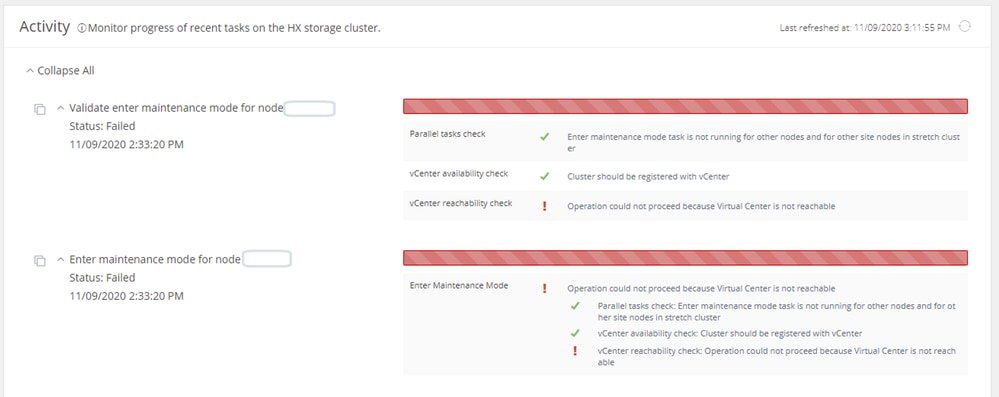
الحل: إعادة تسجيل vCenter
- أستخدم عميل SSH للاتصال ب IP نظام المجموعة الظاهري باستخدام تسجيل دخول المسؤول.
- شغل هذا أمر:
إعادة تسجيل نظام المجموعة STCLI —vCenter-Datacenter ...
- — vCenter-DataCenter <اسم مركز البيانات>
- — نظام المجموعة vCenter <اسم نظام المجموعة>
- — vCenter-url <vCenter url ip أو hostname>
- — vCenter-sso-url <sso url أو أستخدم vcenter ip وإلا أستخدم vcenter name/ip>
- —مثال <vcenter username>مستخدم vCenter
stcli cluster reregister --vcenter-datacenter "HX-DC-test" --vcenter-cluster "HX-Cluster-test" --vcenter-url "test.vsphere.lab" --vcenter-user "administrator@vsphere.local"
إعدادات جدار الحماية
تأكد من أن المنافذ 80 و 443 مفتوحة لحركة المرور الواردة للحفاظ على وظائف الخادم المناسبة.
nc -v <vcenter ip> 443
nc -v <vcenter ip> 80
hxshell:~$ nc -v 10.31.123.186 80
Connection to 10.31.123.186 80 port [tcp/http] succeeded!
hxshell:~$ nc -v 10.31.123.186 443
Connection to 10.31.123.186 443 port [tcp/https] succeeded!

تحذير: إذا كنت قد قمت مؤخرا باستبدال اللوحة الأم، فيمكنك التواصل مع مركز المساعدة الفنية (TAC) لمساعدتك في تشغيل البرنامج النصي الخاص باستبدال اللوحة الأم.
إذا إستمرت المشكلة بعد إجراء هذه التحققات، فحاول الوصول إلى دعم Cisco للحصول على دعم HyperFlex أو VMware للمساعدة في مشكلة vMotion. يمكنها توفير إرشادات محددة استنادا إلى بيئتك ورسائل الخطأ التي تواجهها بدقة.

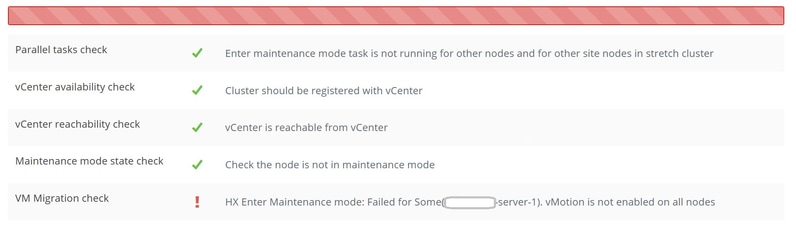
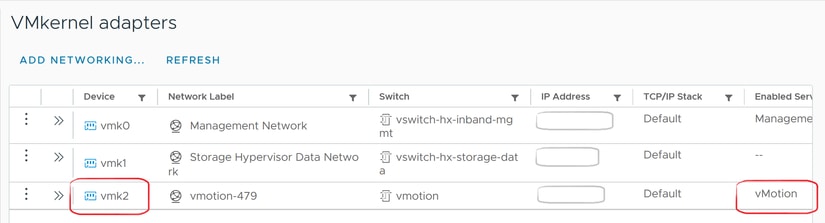
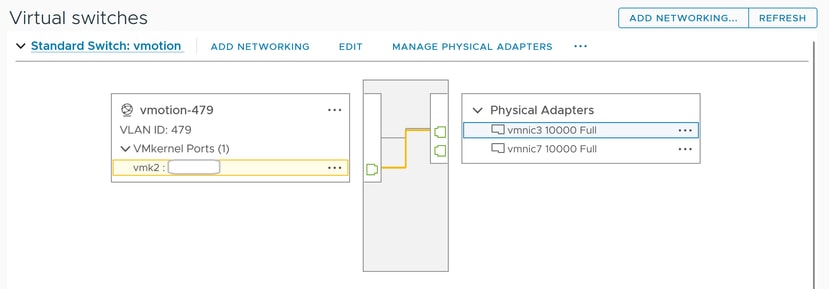

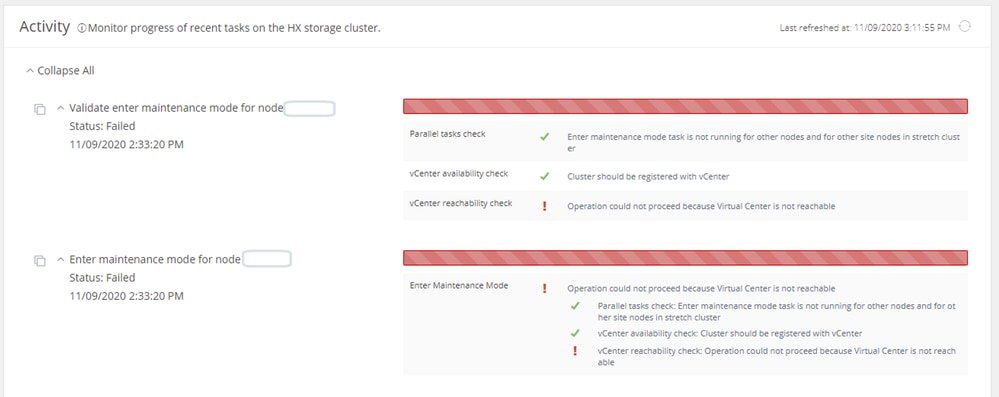

 التعليقات
التعليقات